「傲梅轻松备份」
摘自:https://www.abackup.com/easybackup-tutorials/how-to-make-pe-boot-disk-6540.html
下载
https://www.abackup.com/go/download/backup/EasyBackup.exe
步骤
步骤1. 打开傲梅轻松备份,在主界面中切换到“工具”然后选择“创建可启动盘”。
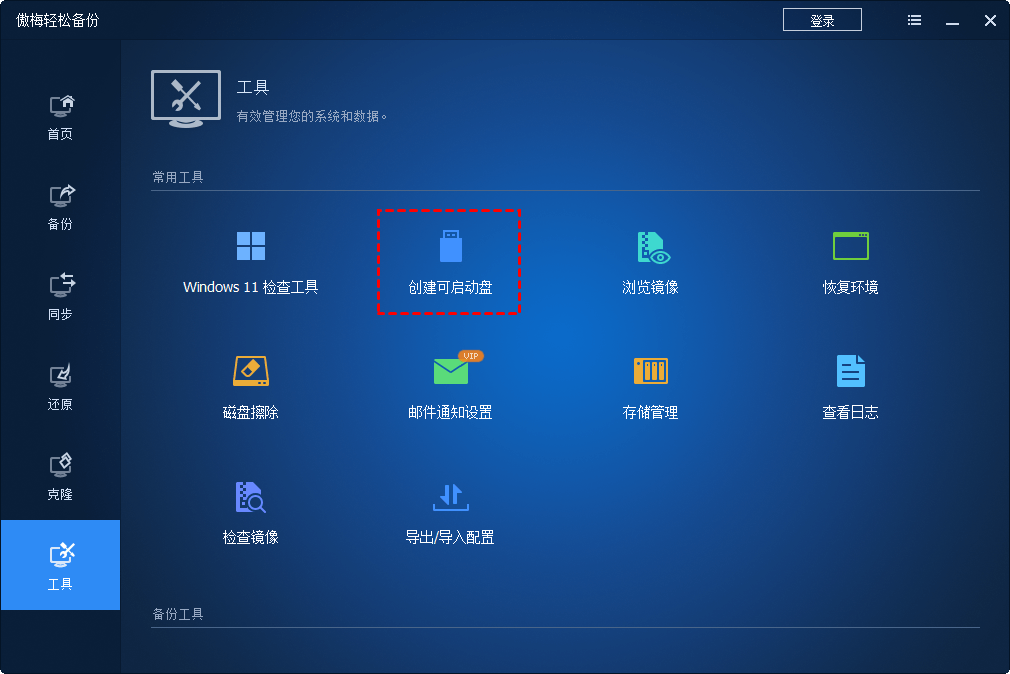
步骤2. 选择一种启动盘类型,这里勾选“Windows PE-创建一个基于Windows PE环境的启动盘”,点击“下一步”。
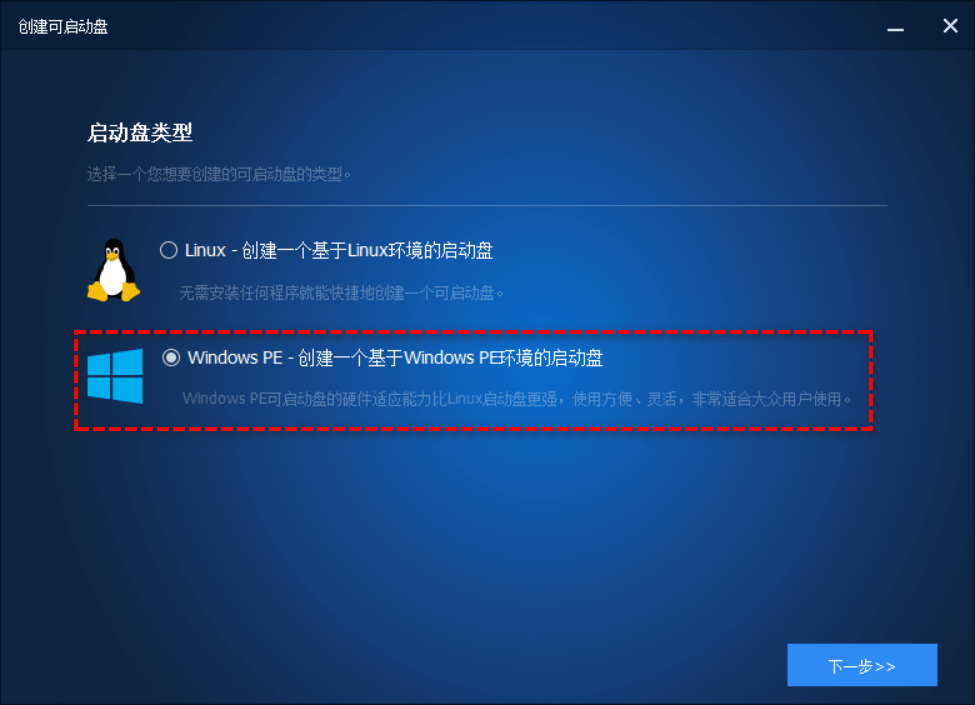
步骤3. 选择PE的启动模式,传统模式或者UEFI模式。然后选择连接好的U盘作为PE系统介质(在这里您可以选择创建可启动光盘、U盘、ISO镜像),点击“下一步”开始Win10 PE启动盘制作任务,结束后点击“完成”。
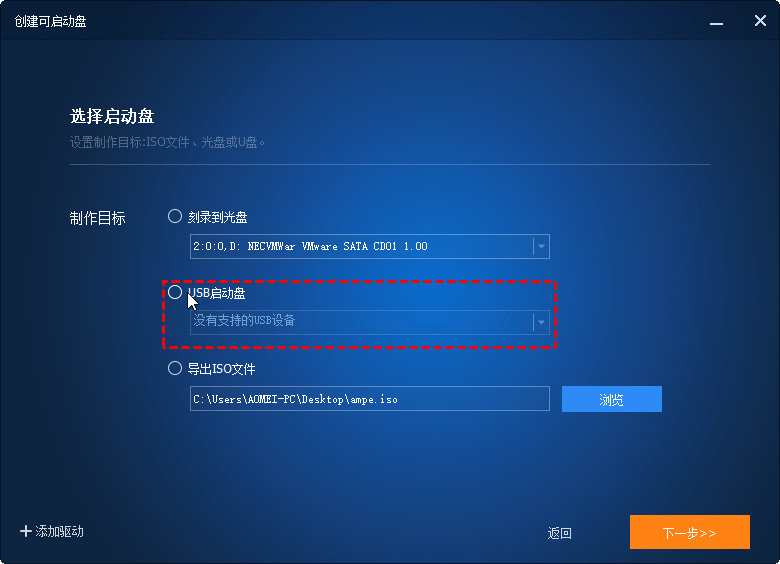
接下来,你可以利用傲梅轻松备份制作PE U盘引导电脑启动,然后可以备份数据、迁移系统、格式化磁盘等等。